登入時授權
登入時授權(登入時授與角色)可讓特定群組中的未授權使用者在登入 Tableau 網站時取得授權。這可簡化管理員的授權佈建工作,並消除使用者在使用 Tableau 之前需要請求授權的需求。
有關網站角色功能與最低站點功能的詳情,請參閱設定使用者的網站角色。
例如,假設您的公司有 100 名人員位於「行銷」群組中,但是只有 25 位成員需要存取 Tableau Cloud。Tableau Cloud 站台管理員不確定需要 Tableau 的 25 位成員為哪些人員。管理員可以建立具有 Explorer 最低網站角色的「行銷」使用者群組,選取「登入時授與角色」,並將所有 100 位「行銷」成員新增到該群組中。系統會在「行銷」群組中的 25 位 Tableau 使用者登入其 Tableau Cloud 網站時為其佈建 Explorer 授權,而不是將授權佈建給整個群組。不需要 Tableau Cloud 的使用者會保持為未授權狀態,除非登入。
附註:有關優勢和最佳做法的詳情,請參閱 Tableau 藍圖《Tableau 面向資料驅動型組織的規劃工具》中的「登入時授與角色」(連結在新視窗開啟)。
啟用「登入時授與角色」
可以在新群組或現有群組中啟用「登入時授與角色」。以下步驟會逐步介紹如何使用「登入時授與角色」來新增符合授權資格的新使用者,而不會浪費任何授權。公司有很多符合資格的使用者,而 Tableau 授權數量有限時,可能就是這種情況。
在站台上,新增新群組:
在巡覽窗格中,按一下「群組」,然後按一下「新增群組」。
輸入群組名稱。
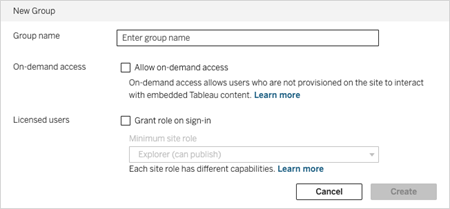
(可選)若您的站台已取得基於使用情況模型(連結在新視窗開啟)的授權,請選取允許隨需存取核取方塊。
有關詳情,請參閱以下內容之一: 使用直接信任的已連線應用程式進行隨需存取(連結在新視窗開啟)或者使用具有 OAuth 2.0 信任的已連線應用程式進行隨需存取(連結在新視窗開啟)。
選取「登入時授與角色」,然後為群組選取最低站台角色。此設定意味著授權和網站角色將僅佈建給登入此 Tableau Cloud 網站的群組使用者。
按一下「建立」。
透過單獨輸入使用者名稱(電子郵件地址格式)將使用者新增至站台,或使用 CSV 檔案批次匯入使用者。
若是批次新增使用者,請按照透過使用CSV 匯入檔案指導方針建立的 CSV 檔案匯入使用者所述步驟操作。

如果按使用者嗎吃新增使用者,請執行以下操作
- 在「使用者」頁面中按一下「新增使用者」 按鈕。
輸入使用者名稱(電子郵件地址格式)。有關新增使用者時指派 Google、ODIC 或 Salesforce 驗證的資訊,請參閱向網站新增使用者。
如果新增多個使用者,請用分號 (;) 分隔每個使用者名稱。
例如,tdavis@example.com; jjohnson@example.com; hwilson@example.com
將這些使用者的網站角色設定為「未授權」。
按一下「新增使用者」。
- 將這些未授權的新使用者新增到新群組中。
在左側瀏覽窗格中,按一下 [群組],然後按一下群組的名稱。
在群組的頁面上,按一下 [新增使用者]。
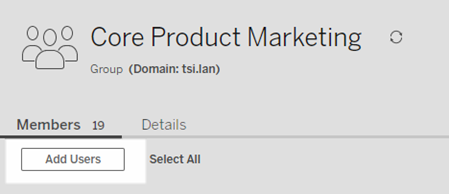
選取要新增的使用者,然後按一下 [新增使用者]。
有關詳情,請參閱建立群組並向其中新增使用者。
修改因為登入授與角色而受影響的使用者
如果使用者屬於使用「登入時授與角色」的群組,使用者角色無法設定為無授權,或者降級到比最低網站角色還低的群組角色,不管他們是否有登入。但管理員可以手動升級使用者網站角色。
若要降級使用者的網站角色,或取消使用者網站的授權,將使用者從啟用「登入時授與角色」的群組中移除。
根據使用者授權合約(連結在新視窗開啟)的條款,根據「授權使用者」所提供的權限也許會永久指派給新的使用者。只有當使用者將永久停止以較高角色存取 Server Software 時,他們才能降級到較低的網站角色(包括未授權)。
移除因為登入授與角色而受影響的使用者
只有使用者不擁有內容時,您才能從網站中刪除使用者。如果嘗試移除擁有內容的使用者,則會將使用者網站角色設定為 [未授權],並從所有群組中移除,但不會從站點移除使用者。若要刪除內容擁有者,在啟用「授與網站角色」或重新指派內容擁有者給其他使用者時移除擁有者。有關詳請,請在檢視、管理或移除使用者說明主題中查看《從站台中移除使用者》。
如果預設的「所有使用者」群組已啟用「授與網站角色」,則無法在網站中刪除使用者或取消授權。若要刪除使用者或者取消授權,重新指派擁有權給其他使用者,然後移除使用者或取消授權。
Tableau REST API 可用於重新指派工作簿的內容擁有權。有關詳情,請參閱 REST API 說明中的更新工作簿方法。REST API 還可用於從網站中刪除使用者,並將其內容擁有權轉移給其他使用者。有關詳情,請參閱 REST API 說明中的從站台移除使用者方法。
有關在 Tableau Cloud 中重新指派內容擁有權的詳細資訊,請參閱管理內容所有權。
